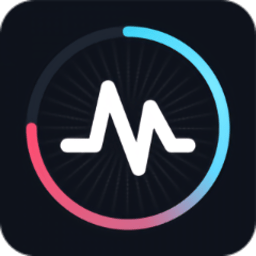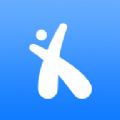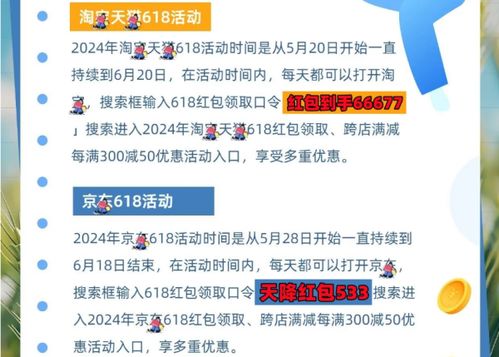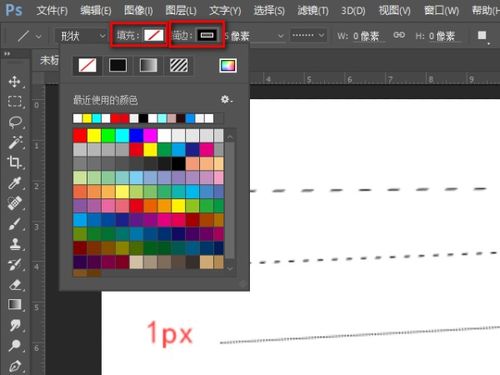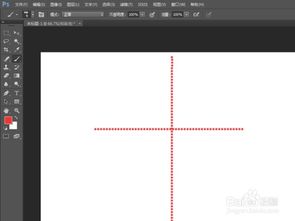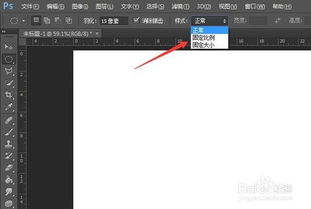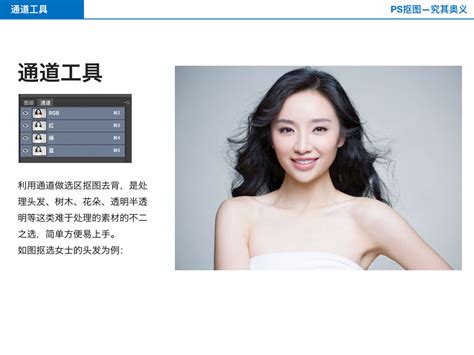618粉丝狂欢节:PS+AI打造超燃宣传海报秘籍
在这个充满活力的六月,电商界的年度盛宴——“618粉丝狂欢节”正蓄势待发,准备掀起一场前所未有的购物狂潮。作为年度最重要的促销活动之一,如何设计一张既能彰显节日氛围,又能深深吸引用户眼球的宣传海报,成为了各大品牌与设计师们的首要任务。今天,就让我们一起探索如何利用Photoshop(简称PS)和Illustrator(简称AI)这两款强大的设计软件,共同打造一张令人难以抗拒的“618粉丝狂欢节”宣传海报,让创意与技术碰撞出无限可能。

一、灵感启航:定位与构思

在设计之初,明确海报的定位至关重要。618粉丝狂欢节,不仅意味着优惠与折扣,更是一场属于全体粉丝的欢乐聚会。因此,我们的设计需围绕“狂欢”、“粉丝”两大核心元素展开,旨在营造出热烈、欢快且充满惊喜的节日氛围。
构思阶段,不妨从以下几个方面入手:
色彩选择:采用鲜明、对比度高的色彩搭配,如活力橙、热情红、清新蓝等,以激发观众的兴奋感。
图案元素:融入象征狂欢的派对帽、气球、彩带等元素,以及代表粉丝身份的爱心、灯牌等,增强节日归属感。
文字设计:创意性地使用“618”数字,结合活动主题标语,如“狂欢不止,优惠不停”、“粉丝盛宴,嗨翻618”等,简洁有力,直击人心。
二、技术实操:PS与AI的完美融合
(一)Photoshop:构建基础与氛围
1. 背景设定:在PS中新建文件,设置分辨率为300dpi,尺寸依据投放平台要求调整。使用渐变工具,从底部到顶部设置由深蓝至浅蓝的渐变背景,象征夜幕降临至狂欢高潮的过程。
2. 添加元素:利用PS的“笔刷工具”和“形状工具”,绘制出彩带、气球等节日装饰物,并调整图层透明度与混合模式,使其与背景自然融合。使用“滤镜-模糊-高斯模糊”对部分元素进行轻微模糊处理,增加层次感。
3. 文字处理:使用PS的“文字工具”,输入活动主题及标语。选择粗体、无衬线字体,如Helvetica或Arial,以保证文字的可读性。为文字添加“图层样式-外发光”效果,使其更加醒目。利用“变形工具”对文字进行适当扭曲或倾斜,增添动感。
4. 色彩调整:利用“色彩平衡”和“色相/饱和度”工具,对整个画面进行色彩微调,确保整体色调和谐统一,同时突出主题元素。
(二)Illustrator:细节精化与图标制作
1. 图标设计:在AI中,设计一系列与活动相关的图标,如购物车、优惠券、直播等,保持风格统一,线条简洁流畅。利用“路径查找器”工具,对图标进行合并、切割等操作,实现复杂图形的快速构建。
2. 细节处理:将AI中设计好的图标导入PS中,作为海报的点缀元素。通过调整大小、旋转角度和图层位置,使图标与整体设计无缝衔接。同时,利用AI的“渐变网格”功能,为图标添加渐变色彩,提升视觉效果。
3. 特殊效果:在AI中,可以制作一些特殊效果,如光晕、星光等,作为海报的背景或点缀。通过“效果-模糊-径向模糊”模拟光晕效果,使用“效果-扭曲和变换-波纹”创建星光点点,再将这些效果导出为PNG透明背景图像,叠加到PS海报中,增加梦幻感。
三、创意升级:互动与个性化
为了使海报更加吸引人,不妨加入一些互动与个性化的元素:
二维码互动:在海报底部或角落添加活动专属二维码,引导用户扫码参与抽奖、领取优惠券等活动,提升用户参与度。
个性化定制:根据品牌特色或目标用户群体,设计不同风格的子海报,如二次元、复古风、科技感等,满足多样化需求。
限时提示:在海报上加入倒计时或“仅限今天”等限时提示,营造紧迫感,促使消费者快速行动。
四、细节优化与最终呈现
检查与修正:完成设计后,仔细检查海报中的每一处细节,包括文字错误、图像拼接是否自然、色彩过渡是否平滑等,确保整体效果完美无瑕。
导出与格式:根据投放平台的要求,导出合适格式和分辨率的文件。如需打印,建议导出为JPEG或TIFF格式,并设置合适的DPI;若用于网络平台,PNG或WebP格式可能更加合适,以保证图片质量和加载速度。
预览与反馈:在最终发布前,先在小范围内进行预览,收集用户反馈,根据需要进行微调。
通过上述步骤,一张既充满创意又极具吸引力的“618粉丝狂欢节”宣传海报便跃然眼前。它不仅是对活动信息的直观展示,更是品牌与消费者之间情感沟通的桥梁。在这个充满无限可能的618,让我们一起用设计点亮狂欢,用创意引领潮流,共同迎接这场属于所有人的购物盛宴!
- 上一篇: 提升九宫格打字技巧的方法
- 下一篇: 如何使用CMD命令快速关机?
-
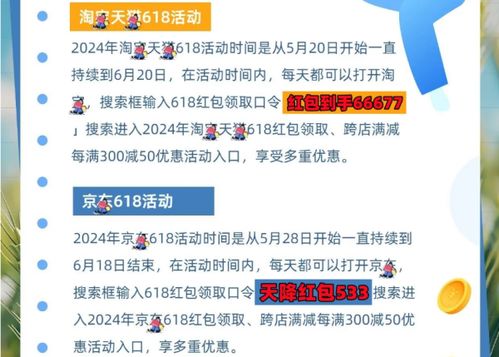 2024淘宝618超级秒杀活动入口查找指南资讯攻略11-17
2024淘宝618超级秒杀活动入口查找指南资讯攻略11-17 -
 PS羽化功能快捷键及位置指南资讯攻略12-06
PS羽化功能快捷键及位置指南资讯攻略12-06 -
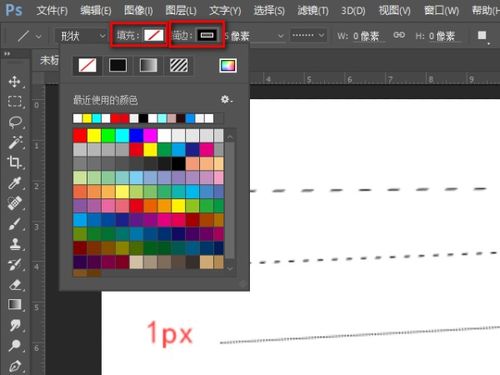 如何在PS中画虚线?PS绘制虚线的超全方法问答!资讯攻略11-18
如何在PS中画虚线?PS绘制虚线的超全方法问答!资讯攻略11-18 -
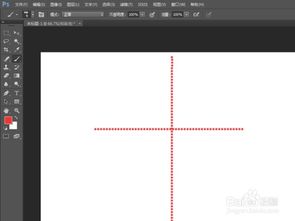 PS打造精致虚线效果的绝妙步骤资讯攻略11-29
PS打造精致虚线效果的绝妙步骤资讯攻略11-29 -
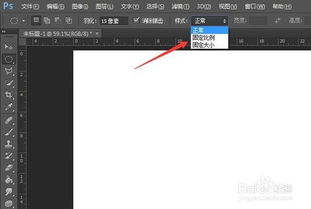 PS中轻松打造羽化形状的技巧资讯攻略11-13
PS中轻松打造羽化形状的技巧资讯攻略11-13 -
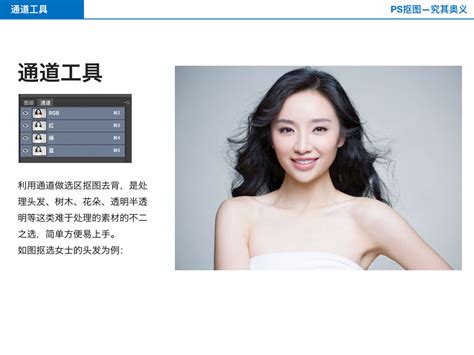 PS抠图的几种快捷实用方法资讯攻略11-12
PS抠图的几种快捷实用方法资讯攻略11-12